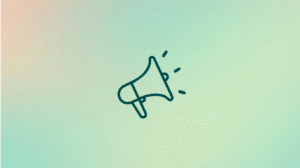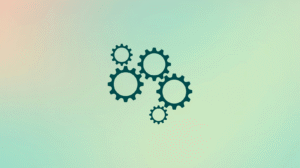GAMMA: מדריך מלא ליצירת מצגות בעזרת בינה מלאכותית

אז מה זה GAMMA?
GAMMA הוא כלי ליצירת מצגות שבא להנגיש את עולם המצגות המעוצבות. הכלי משלב בין תהליך יצירת המצגת לכלי בינה מלאכותית בצורה יחסית פשוטה, הוא מאפשר להזין טקסט או נתונים – והמערכת בונה מהם מצגת מסודרת, כולל גרפים, כותרות ועיצוב. הכלי מתאים לאנשי כספים כי הוא מאפשר לנו להתמקד בתוכן, לחסוך זמן על עיצובים ולקבל מצגת ברמה גבוהה.
ומה החסרונות של הכלי
בחרתי להתחיל הפעם דווקא בחסרונות של הכלי ולא ביתרונות שלו כי לכלי ה-AI תמיד יש נטייה להישמע מפוצצים כשבפועל העבודה איתם לא תמיד כזו חלקה.
- לא לגמרי אוטומטי – מהניסיון שלי עם המצגות של GAMMA – נדרשת תמיד קוסטומיזציה לפלט שהוא מפיק. הוא עושה עבודה ראשונית מצויינת ונותן תשתית טובה אבל עדיין נדרשת התאמה ידנית כדי להגיע לתוצאות על רמה.
- אבטחת מידע – למרות שהמערכת מאובטחת, מדובר בכלי SaaS חיצוני. בארגונים עם רגולציה מחמירה (כמו בנקים או חברות ציבוריות) ייתכן שיהיה צורך בבחינה משפטית או טכנולוגית לפני שימוש.
- עברית – לא תמיד מושלמת – למרות שהתמיכה בעברית משתפרת, לעיתים נדרשת עריכה ידנית של טקסטים או התאמה של כיווני טקסט (ימין-שמאל).
- קרדיטים – השימוש בבינה המלאכותית הוא לפי מדיניות של קרדיטים לכל שימוש. כלומר, כל פעולה בתוך המערכת (כמו יצירת מצגת חדשה, הפקת שקפים אוטומטיים או שימוש בפרומפטים מורכבים) דורשת כמות מסוימת של קרדיטים.
ואחרי החסרונות - למה בכל זאת כדאי לכם להכיר את הכלי הזה?
- חיסכון בזמן
מאפשר להפיק מצגות ודוחות במהירות, במיוחד במשימות חוזרות כמו דוחות רבעוניים או תוכניות תקציב. - שילוב של כלי בינה מלאכותית בתוך הממשק בצורה נוחה
יתרון משמעותי של GAMMA הוא השילוב של יכולות בינה מלאכותית בתוך הממשק עצמו, בצורה אינטואיטיבית ונוחה – כך שניתן ליצור, לערוך ולשנות תכנים באמצעות פקודות פשוטות, בלי לצאת מהכלי. - שיפור הנראות והמקצועיות
מצגות נראות מסודרות, מעוצבות באופן עקבי ומוכנות להצגה – גם ללא ידע עיצובי. - הצגה חזותית של נתונים מורכבים
מאפשר להמחיש מידע מספרי בעזרת גרפים, כרטיסים אינטראקטיביים ושקפים תמציתיים. - ניתן לבחור תבניות מוכנות מראש ולקבל השראה
GAMMA מציע מגוון תבניות מוכנות מראש – מותאמות לעולמות הפיננסים – שמאפשרות להתחיל בקלות, לקבל השראה למבנה המצגת, ולחסוך זמן בבניית שקפים מאפס.
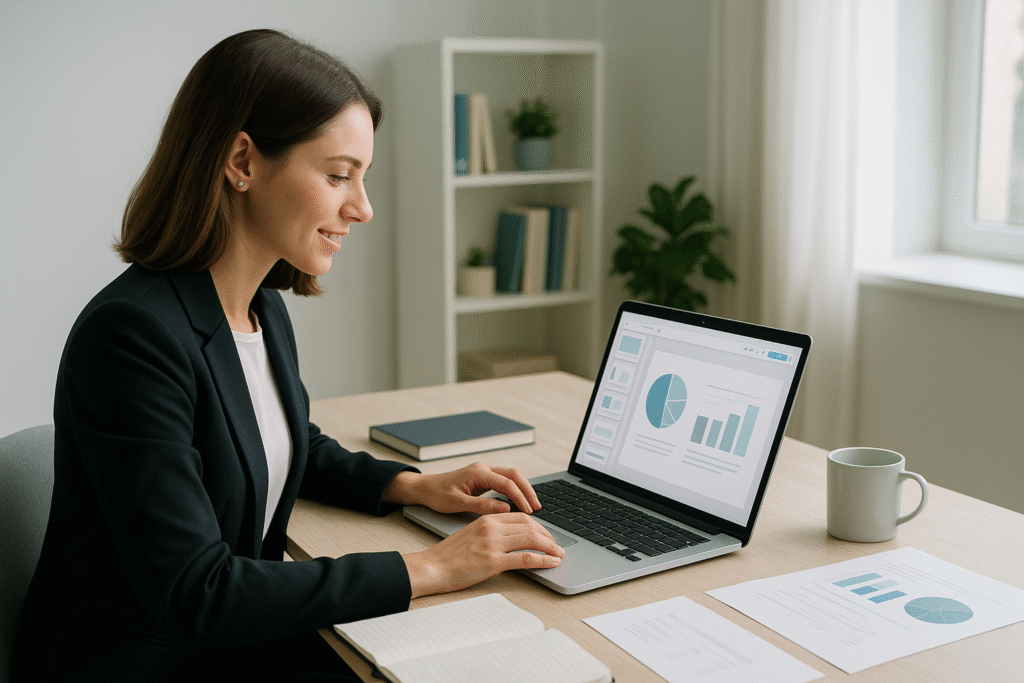
שימושים נפוצים: מתי כדאי להשתמש ב-GAMMA?
כדי לפתוח לכם את הראש הנה כמה שימושים נפוצים ב-GAMMA לאנשי כספים:
דוחות רבעוניים למשקיעים
מצגות הנהלה חודשיות
תוכניות עסקיות והצעות אשראי
הצגת דוחות כספיים (רווח והפסד, תזרים וכו’)
תבניות לסטארט-אפים וגיוסי השקעה
למה לא להשתמש ב- PowerPoint?
כבר שנים שאני חובבת גדולה של PowerPoint אבל במקרה הזה אני חושבת ש-GAMMA מנצח.
חיסכון בזמן – לא צריך להתחיל מעמוד ריק. פשוט מדביקים טקסט או מעלים מסמך, והמערכת בונה מצגת מעוצבת תוך דקות.
שילוב בינה מלאכותית מובנה – בניגוד ל־PowerPoint שדורש תוספים (כמו Copilot), כאן הכל קיים כברירת מחדל בממשק אחד.
עיצוב אוטומטי ואחיד – כל שקף מעוצב לפי תבנית קבועה, בלי צורך לשחק עם פונטים, צבעים ויישור.
ייבוא חכם ממקורות חיצוניים – אפשר לייבא מצגות קיימות, מסמכים או אפילו דפי אינטרנט – ולקבל מבנה חדש ומעודכן בלחיצת כפתור.
מותאם לאנשי תוכן ולא למעצבים – הכלי נבנה כך שכל אחד יכול ליצור מצגת שנראית מקצועית – גם בלי ידע בעיצוב.
בואו נדבר תכלס - איך מתחילים?
נכנסים לאתר של GAMMA ופותחים חשבון (קיימת גרסה חינמית להתנסות עם קרדיטים ראשונים).
בוחרים אם להתחיל מטקסט מפרומפט או מקובץ.
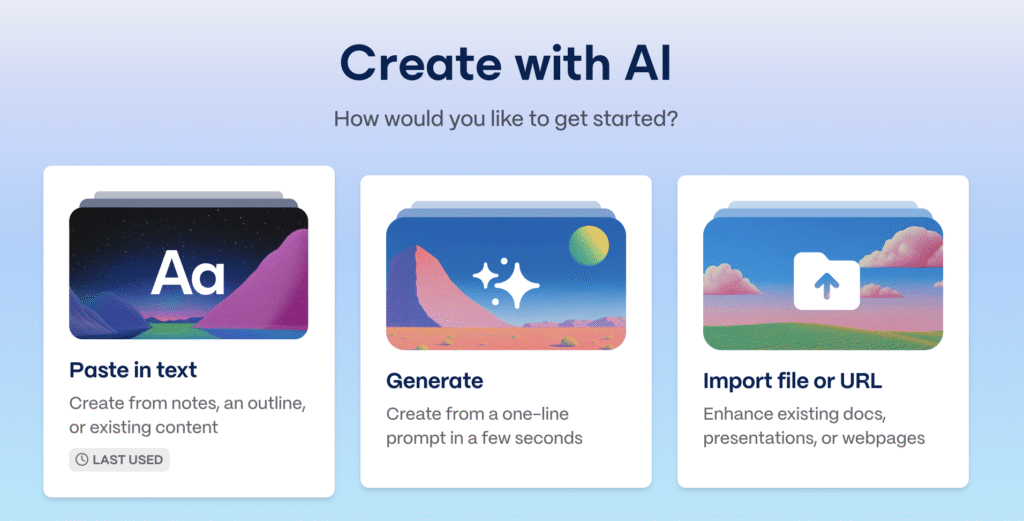
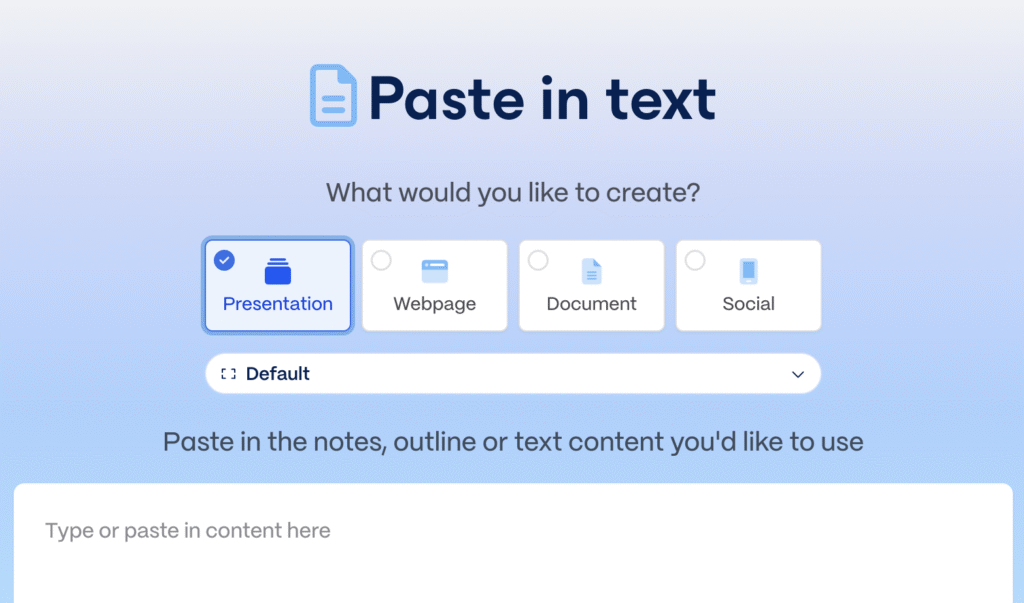
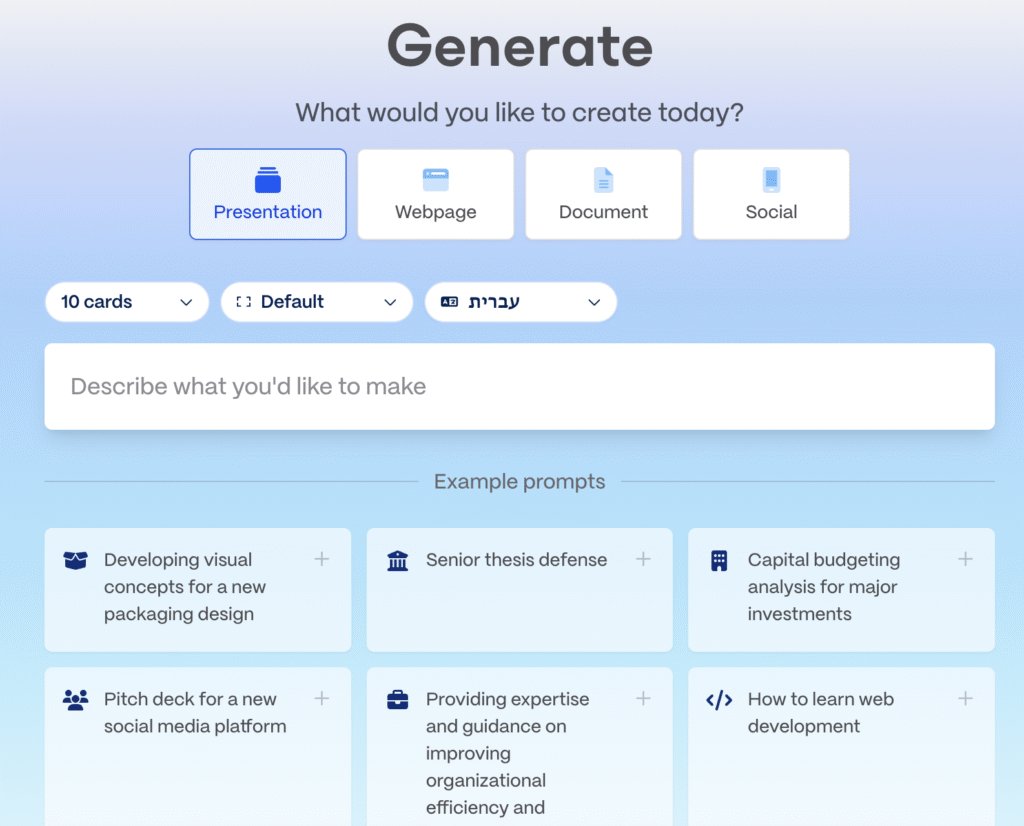
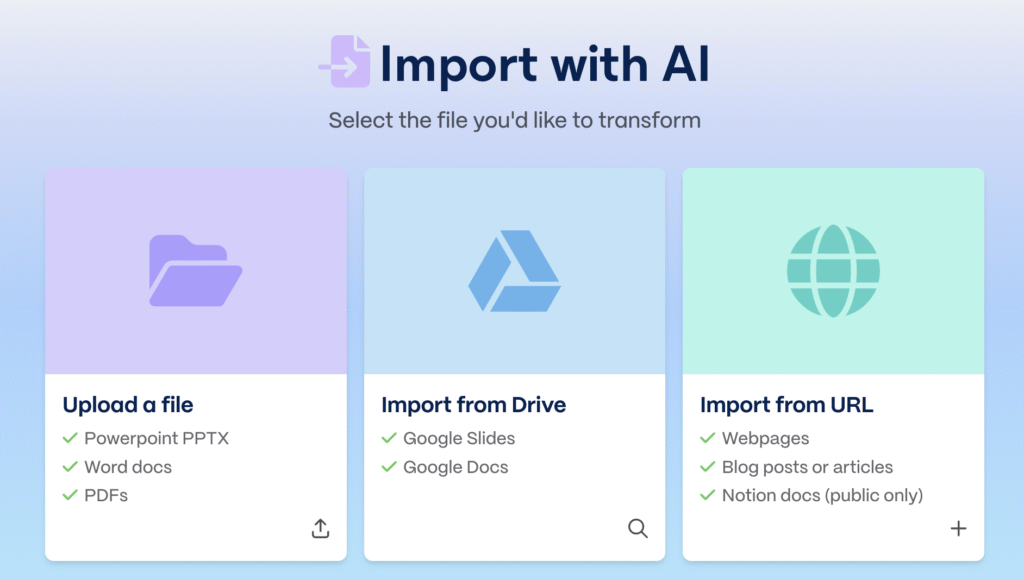
6. לאחר מכן, תוכלו להחליט אם אתם נותנים לכלי יד חופשית או שאתם רוצים שישתמש בטקסט המדויק שהעלתם. בנוסף קיימת אפשרות גם שהכלי יסכם עבורכם מסמך או טקסט ארוך וזה יכול להיות ממש נוח ושימושי (:
ניתן לשנות את הבחירה הזו גם בהמשך.
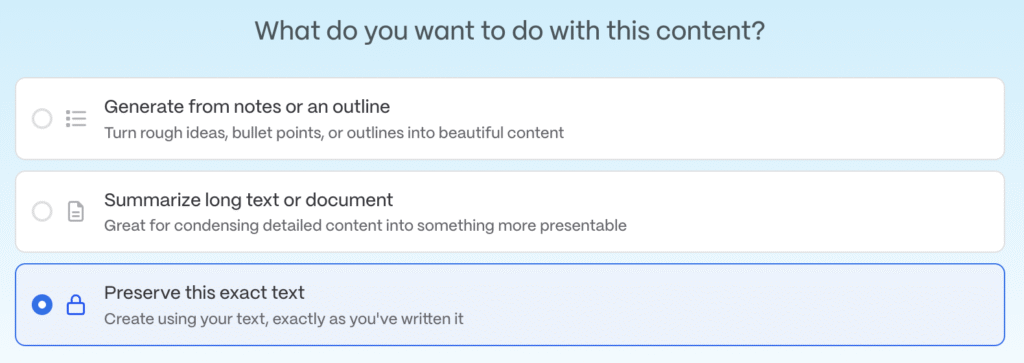
7. בשלב הבא, נפתח חלון Prompt Editor שבו הכלי בעצם ידייק אתכם כדי שתקבלו את התוצאה הכי קרובה למה שאתם מדמיינים.
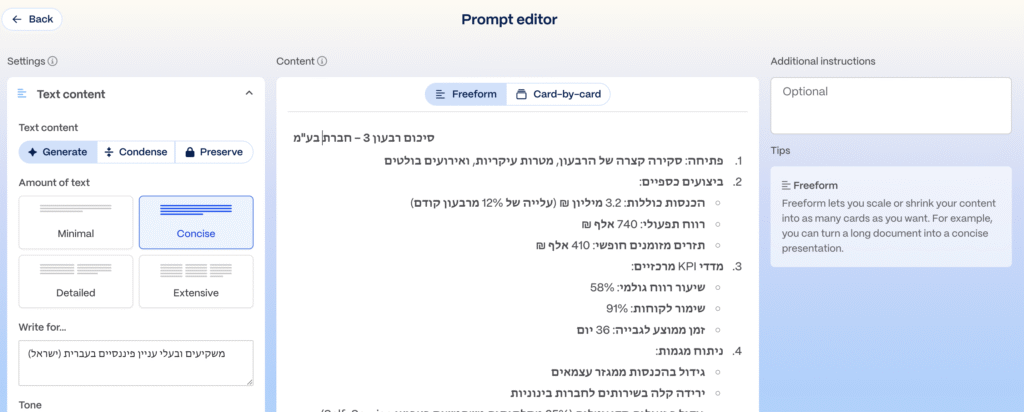
בחלון הזה תמצאו את ההגדרות הבאות:
Text content
כאן ניתן לבחור את סגנון הטקסט ש-GAMMA יפיק מהתוכן שהוזן:
- Generate – יצירה חופשית של טקסט חדש.
- Condense – תמצות הטקסט המקורי.
- Preserve – שמירה מקסימלית על נוסח קיים.
בנוסף, ניתן לבחור את כמות הטקסט הרצויה לכל שקף (קצר, מפורט וכו’) ואת קהל היעד (למשל: “משקיעים ובעלי עניין פיננסיים בעברית”).
Content
באזור זה מדביקים את התוכן שממנו רוצים ליצור מצגת. אפשר לבחור בין שני מצבים:
- Freeform – הכלי יחליט לבד כיצד לחלק את החומר לשקפים.
- Card-by-card – המשתמש מחלק מראש את התוכן לפי שקפים.
Additional instructions
שדה אופציונלי להנחיות נוספות – כאן אפשר לבקש סגנון מסוים, דגשים, או ניסוח בהתאמה לקהל יעד (למשל: “שפה פשוטה, סגנון מקצועי, בלי מונחים טכניים”).
Amount of text
בחירה בכמות הטקסט שתרצו שיופיע בכל שקף במצגת:
- Minimal – נקודות בודדות בלבד (בסגנון תמציתי מאוד).
- Concise – טקסט קצר וממוקד.
- Detailed – ניסוחים מפורטים יותר עם הרחבות.
- Extensive – הסבר מעמיק, מתאים למצגות עם הרבה תוכן טקסטואלי.
Write for…
שדה שבו מציינים את קהל היעד. במקרה הזה –
“משקיעים ובעלי עניין פיננסיים בעברית (ישראל)”
המערכת מתאימה את סגנון התוכן לקהל היעד שצוין.
Tone
הגדרת הטון שבו תיכתב המצגת. בדוגמה:
“מקצועי, תמציתי ובהיר” – שילוב שמתאים במיוחד למצגות פיננסיות.
Output language
בחירה בשפת הפלט של המצגת. כאן נבחרה עברית.
(ניתן לבחור גם שפות אחרות – כמו אנגלית, ספרדית ועוד.)
Visuals
החלק הזה מאפשר לבחור את הסגנון הוויזואלי של המצגת, כולל ערכת צבעים, מקור התמונות וסגנון הגרפיקה.
Theme
כאן בוחרים תבנית עיצוב למצגת מתוך מגוון מוכן מראש. כל תבנית כוללת סגנון טיפוגרפי, צבעים ורקע:
- דוגמאות נפוצות: Electric (כהה ומודרני), Mercury (בהיר ועדכני), Onyx (עסקי ומוקפד), ועוד.
- ניתן ללחוץ על “View more” כדי לראות תבניות נוספות.
Image source
בחירה במקור התמונות שישולבו במצגת:
- ברירת המחדל היא AI images – תמונות שנוצרות אוטומטית על ידי בינה מלאכותית לפי התוכן.
- ניתן לבחור מקורות נוספים (למשל העלאת תמונות ידנית).
AI image model
הגדרה של המנוע שיצור את התמונות (אם נבחרה אפשרות AI):
- ברירת המחדל היא Auto-select – המערכת בוחרת את המודל המתאים ביותר.
- אפשר גם לבחור מודלים מסוימים אם זמינים.
Image art style
בחירה של סגנון התמונות שייוצרו – למשל: מציאותי, מופשט, איור שטוח ועוד
(לא מופיע בתמונה, אבל זה חלק מהתפריט שנפתח מתחת).
8. השלב האחרון הוא לחיצה על Generate – והתוכנה מייצרת את הטיוטה הראשונית. משם ניתן לבצע את ההתאמות הנדרשות ולהוציא מצגות מטורפות בעיצובים מהממים!

לסיכום
GAMMA הוא כלי עזר חכם שיכול לשדרג משמעותית את תהליך יצירת המצגות במיוחד עבור אנשי כספים. הוא מאפשר להפיק מצגות מקצועיות, ברורות ויזואלית וקלות לעריכה בלי להשקיע שעות בעיצוב ידני או ניסוחים. אמנם הכלי אינו מושלם ודורש התאמות ידניות, אך הוא מהווה בסיס נהדר שיכול לחסוך זמן, לשפר את איכות ההצגה ולהקל על עבודת התוכן. שווה להכיר, להתנסות – ולבחון איך הוא משתלב בתהליכי העבודה שלכם.
יצא לכם להתנסות? איך אתם משתמשים בבינה המלאכותית בעבודה?
מוזמנים להצטרף לקהילה הייעודית שהקמתי ב-Facebook
שם אפשר ללמוד, להתייעץ וכמובן לשתף – כי קהילה זה כוח אדיר!
וכמובן, אם אהבתם, תמיד מוזמנים לשתף את התוכן של הפוסט (:
Copyright © 2025 Gal Bloch